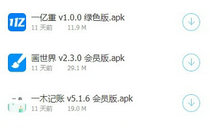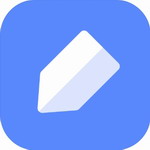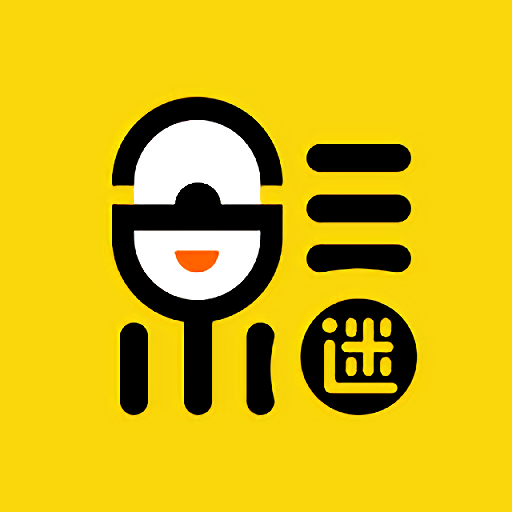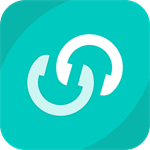Adobe Photoshop CS2作为经典的设计软件版本,其蒙版抠图功能至今仍是许多设计工作者处理图像的重要工具。本文将详细解析Photoshop CS2版本的精准抠图方法,帮助用户掌握专业的图像处理技巧。
pscs2专业抠图步骤解析:
1、启动Photoshop CS2后,通过文件菜单导入需要处理的图像素材。长按键盘【ALT】键双击图层面板中的背景图层,该操作可解除图层锁定状态,为后续建立蒙版做好基础准备。
2、在图层面板底部定位第三个功能按钮,点击创建图层蒙版。此时文档窗口虽无视觉变化,但蒙版通道已自动生成,这是实现无损抠图的关键环节。
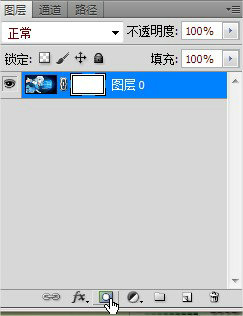
3、使用快捷键W激活魔棒选取工具,在图像区域右键调出扩展菜单。选择色彩范围功能后,在弹出面板勾选反相选项,通过吸管工具精确选取需要保留的主体区域。容差值建议设置在20-40之间,可有效识别相近色区。
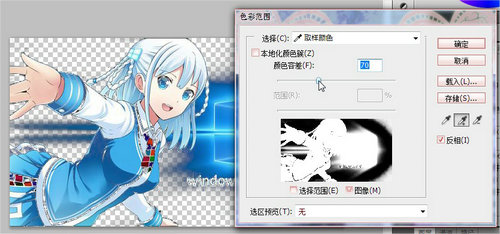
4、完成选区确认后,蒙版会自动隐藏非选取区域。切换至画笔工具(快捷键B),根据实际需求调整笔刷硬度(建议70-90%)和尺寸,在蒙版通道中对边缘区域进行精细化修饰,特别是处理发丝、半透明物体等复杂区域时需格外注意。
进阶技巧提示:在操作过程中可配合使用放大镜工具(Z键)进行局部观察,按住空格键可临时切换为抓手工具移动画布。对于颜色相近难以区分的区域,建议在色彩范围对话框中切换本地化颜色簇功能,通过调整范围参数实现更精准的选区控制。
通过上述系统化的操作流程,用户可充分运用Photoshop CS2的蒙版技术实现专业级抠图效果。建议在处理完成后,将图像存储为PSD格式以保留蒙版图层,便于后续的二次编辑与调整。掌握这些核心技巧后,无论是产品精修还是创意合成,都能获得更高效的工作体验。